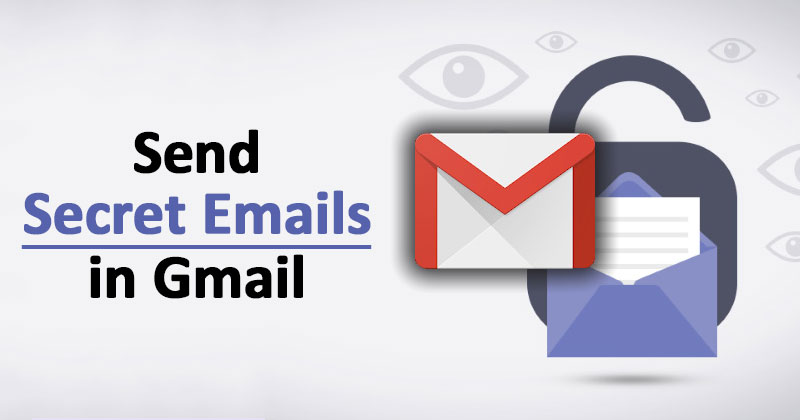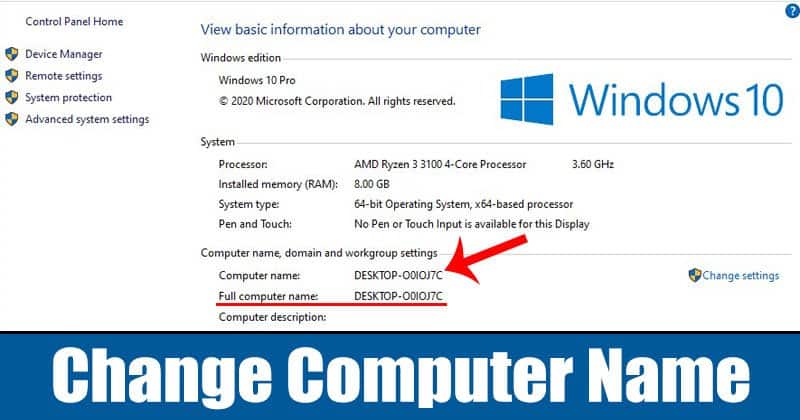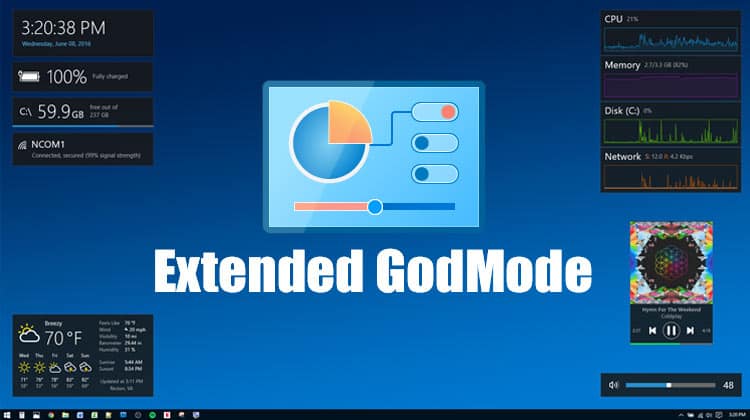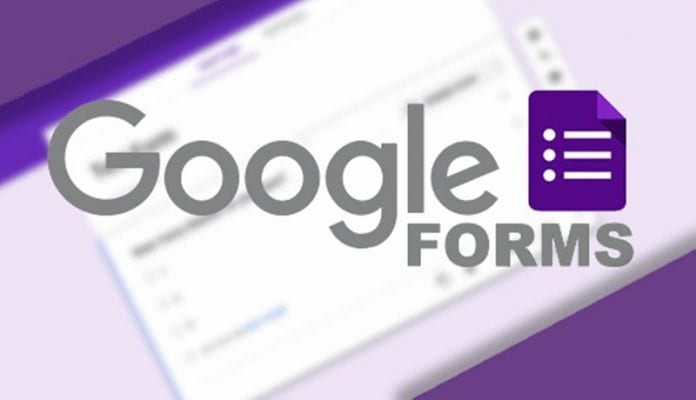
Nyní můžete dostávat oznámení pro Formuláře Google na svůj mobilní telefon tak, že nakonfigurujete IFTTT na svém Androidu a provedete stejné nastavení ve Formulářích Google, abyste to implementovali. Pokračujte tedy podle návodu.
Hledáte způsob, jak zůstat v obraze nebo být informováni o každém vašem odeslání z Formulářů Google od respondentů? Ano, to je skutečně velmi potřebné také proto, že pokud nejste pokaždé spojeni se svými Formuláři Google, můžete spojení ztratit. Ta věc by mohla být skvělá, pokud byste od respondentů dostávali oznámení push pro každou akci na Formulářích Google, ať už dostáváte odpovědi, které lze vidět v oznámeních. Nyní můžete být hodně zmatení ohledně toho, jak by to všechno bylo možné nebo jak by tyto funkce pro oznámení mohly být implementovány ve formulářích Google. Nebojíte se toho, protože jsme v tomto článku uvedli metodu, pomocí které byste mohli snadno nastavit Formuláře Google tak, aby upozorňovaly na jakékoli akce na vašem telefonu? Stačí jít a přečíst si celý článek.
Jak přijímat oznámení pro formuláře Google na vašem mobilním telefonu
Metoda je poměrně snadná a jednoduchá a stačí se řídit některým z níže uvedených jednoduchých pokynů krok za krokem, abyste mohli pokračovat.
Kroky k přijímání oznámení z Formulářů Google na váš mobilní telefon
- Nejprve byste si museli stáhnout doplněk pro formuláře Google s názvem „E-mailová upozornění“. Toto lze stáhnout z obchodu s doplňky Google.
- Dále byste si museli do svého počítače stáhnout další software nebo aplikaci s názvem „IFTTT“. Android nebo Mobilní iOS přístroj.
- Věc, kterou zde potřebujeme, je nejprve vytvořit spojení mezi doplňkem Email Notifications Add-on a aplikací IFTTT, aby mohla být oznámení přímo zasílána do mobilu, kdykoli je vyplněn formulář Google nebo s ním kterýkoli respondent interaguje. K tomu musíme nakonfigurovat obě tyto aplikace a doplňky.
-
Chcete-li nakonfigurovat IFTTT: otevřete na svém počítači ifttt.com a poté z něj vytvořte nový aplet. Vyberte službu výrobce pro podmínku připojení v případě připojení a nastavte název události jako název vašeho formuláře Google. Nyní se musíte rozhodnout pro akci pro možnost if-this-then-tam a pro to zvolit Notifications jako službu a nastavit text jako {{Value 1}}. Po tom všem klikněte na tlačítko Dokončit a vraťte se zpět. Váš IFTTT applet by pak byl vytvořen a byl by aktivní po celou dobu. Nyní je čas nakonfigurovat své formuláře Google vedle sebe, aby mohly komunikovat s IFTTT a poskytovat upozornění.
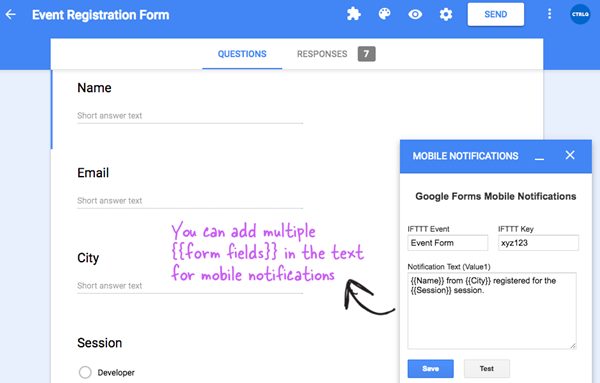
Přijímat oznámení pro formuláře Google na svůj mobilní telefon Zdroj: Labnol.org -
Konfigurace formulářů Google: Otevřete jakýkoli formulář Google a poté přejděte do nabídky doplňků. Z možností tam vyberte možnost E-mailová upozornění a poté vyberte možnost Mobilní upozornění. Stačí zadat Název události, klíč IFTTT a text oznámení. Mějte na paměti, že název události a klíč IFTTT jsou stejné, jaké jste vytvořili na webu ifttt.com pomocí výše uvedené metody. Chcete-li konečně zkontrolovat spojení mezi vaším formulářem a mobilním zařízením, stačí kliknout na tlačítko Test, pokud vše funguje dobře, kliknutím na tlačítko Uložit povolte upozornění.
Pro více formulářů můžete použít stejnou výše uvedenou metodu k vytvoření apletu IFTTT a Google Forms, a tedy propojení mezi nimi pro oznámení. V případě jakýchkoli problémů s oznámeními:
- Zkontrolujte, zda je vaše mobilní zařízení připojeno k internetové službě či nikoli
- Název události by měl být správně vyplněn na obou webech IFTTT a v aplikaci Formuláře Google a oba by měly být stejné
- Měli byste být přihlášeni do aplikace IFTTT na svém mobilním zařízení, a pokud tomu tak není, muselo dojít ke ztrátě připojení
A konečně, po přečtení tohoto článku jste možná pochopili celý způsob nebo proces, pomocí kterého byste mohli dostávat oznámení o jakékoli zprávě z formulářů Google, odeslání formuláře atd. Jak je napsáno v tomto článku, celá tato metoda se provádí pomocí velmi potenciálního doplňku E-mailová upozornění, který lze také nastavit tak, aby respondentům automaticky odpovídaly, když vyplní váš formulář Google!